أنظر أيضاً
عند تأكيد الحجز
تقوم طريقة الحجز عند التأكيد بحجز المنتجات فقط عندما يتم تأكيد أمر بيع (SO), إذا كانت كمية كافية من المنتجات المدرجة في SO متوفرة بالفعل.
الإعداد
لتحديد طريقة الحجز إلى عند التأكيد، انتقل إلى تطبيق المخزون ‣ الإعدادات ‣ أنواع العمليات. ثم قم بتحديد نوع العملية المرغوب لإعداده أو قم بإنشاء نوع جديد بالنقر على جديد.
في علامة التبويب عام في نموذج نوع العملية، حدد حقل طريقة الحجز واختر عند التأكيد.
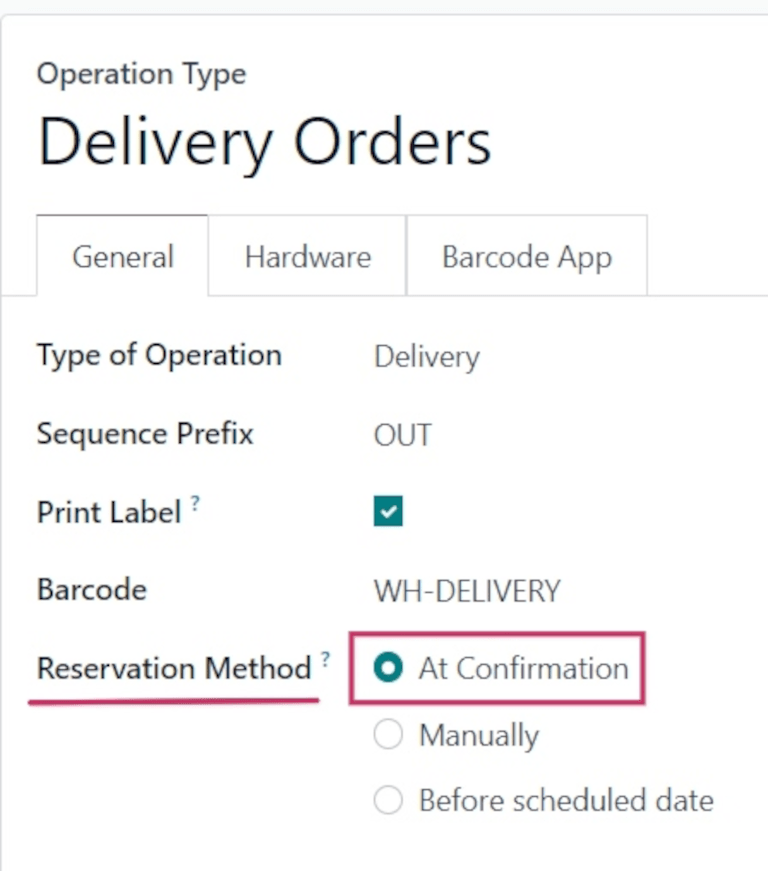
سير العمل
لرؤية طريقة الحجز عند التأكيد قيد التنفيذ، قم بإنشاء SO جديد عبر الانتقال إلى تطبيق المبيعات ‣ جديد.
أضف عميلاً في حقل العميل. ثم، في علامة التبويب خطوط الطلب، انقر على إضافة منتج واختر منتجًا لإضافته إلى العرض من القائمة المنسدلة. أخيرًا، في عمود الكمية، قم بتعديل الكمية المطلوبة للمنتج للبيع.
عندما تكون جاهزًا، انقر على تأكيد لتأكيد أمر البيع.
انقر على أيقونة 📈 (الرسم البياني) في خط المنتج لعرض تلميح التوافر للمنتج، والذي يوضح عدد الوحدات المحجوزة لهذا الطلب.
ملاحظة
إذا لم تكن هناك كمية كافية من المخزون للمنتج المدرج في SO، فستظهر أيقونة 📈 (الرسم البياني) باللون الأحمر بدلاً من الأخضر.
بدلاً من عرض عدد الوحدات المحجوزة للطلب، سيعرض تلميح التوافر الكمية المتوفرة فقط (مثل:
0
وحدات
).
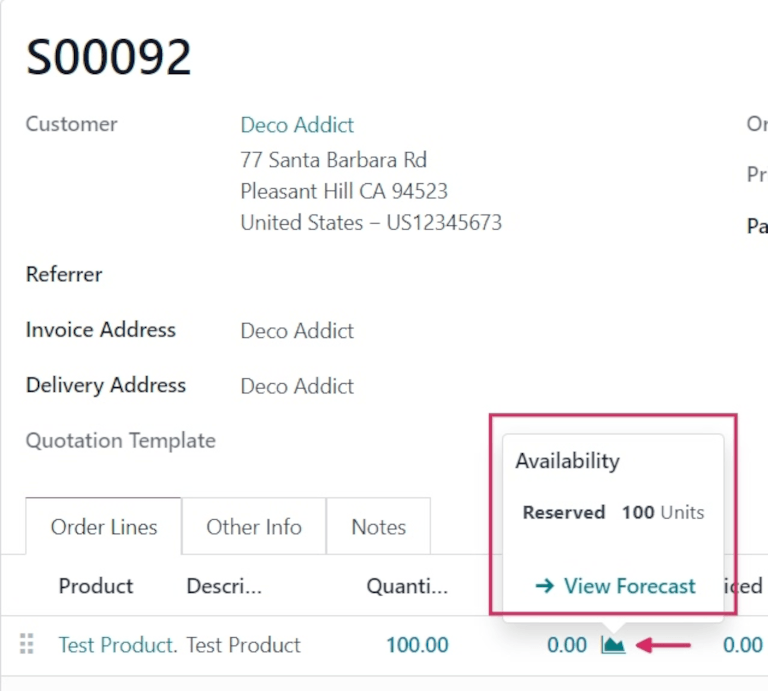
تقرير التوقعات
لرؤية جميع العوامل التي تؤثر على حجز المنتج، انقر على الرابط عرض التوقعات لعرض لوحة التحكم تقرير التوقعات.
يعرض تقرير التوقعات معلومات التوقعات حول المنتج (أو المنتجات) المدرجة في أمر البيع؛ بما في ذلك أي إيصالات مباشرة للمنتج وأي أوامر بيع نشطة، والتي يتم إدراجها في عمود يستخدم بواسطة. انظر كيف يتم تلبية كل طلب في عمود إعادة التوريد.
بالإضافة إلى ذلك، يتم حساب الكمية المتوقعة في أعلى الصفحة عن طريق جمع الكمية المتوفرة و الواردة وطرح الكمية الصادرة، كما هو موضح أدناه:

إذا كان يجب إعطاء الأولوية لطلب على طلب آخر، انقر على زر إلغاء الحجز في خط الطلب المقابل في عمود إعادة التوريد.
لتسليم المنتجات، انقر على زر التسليم الذكي أعلى نموذج أمر البيع. لتأكيد أن الحجز تم بشكل صحيح، تأكد من أن حقل توافر المنتج يعرض
متوفر
(باللون الأخضر)، وأن الأرقام في أعمدة الطلب و الكمية متطابقة (في هذه الحالة، كلاهما يعرض
100.00
).
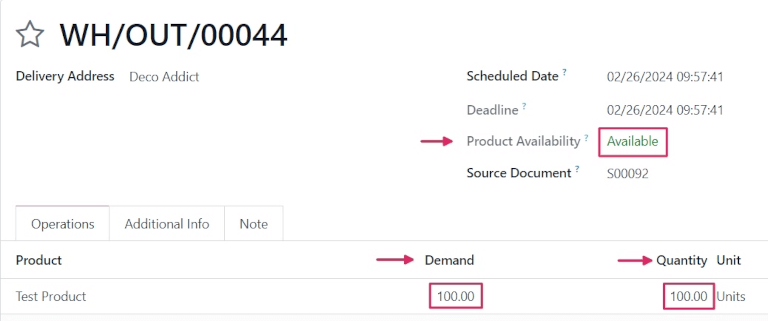
عندما تكون جاهزًا، انقر على تحقق.